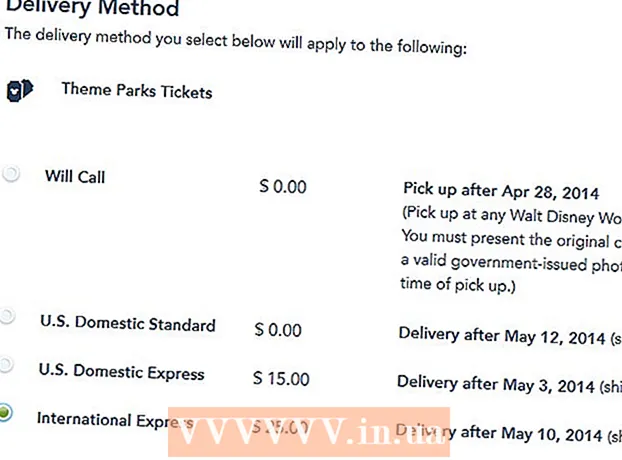Autors:
Louise Ward
Radīšanas Datums:
4 Februāris 2021
Atjaunināšanas Datums:
1 Jūlijs 2024

Saturs
Šajā rakstā ir parādīts, kā ievietot galvenes rindas ar kolonnu galvenēm izklājlapās, ja datorā izmantojat Google izklājlapas.
Soļi
Piekļuve https://sheets.google.com izmantojot tīmekļa pārlūku. Ja neesat pieteicies savā Google kontā, jums jāpierakstās tūlīt.

Noklikšķiniet uz izklājlapas, kuru vēlaties rediģēt. Lai izveidotu jaunu lapu, jums jānoklikšķina uz opcijas "Blank", kas atrodas saraksta augšējā kreisajā stūrī.
Darblapā ievietojiet tukšu rindu. Ja jau esat izveidojis jaunu izklājlapu vai jums jau ir galvenes rinda, varat izlaist šo darbību. Ja nē, veiciet tālāk norādītās darbības, lai izklājlapas augšdaļā pievienotu jaunu rindu:
- Noklikšķiniet uz skaitļa blakus izklājlapas augšējai rindai. Šis ir solis, lai izceltu visu rindu.
- Noklikšķiniet uz izvēlnes Ievietojiet.
- Klikšķis Rinda virs. Tagad izklājlapas augšpusē jābūt tukšai rindai.

Šajā galvenes rindā ierakstiet nosaukumu. Ja kolonna / galvene jau ir nosaukta, varat izlaist šo darbību. Ja nē, datu tabulas augšdaļā tukšajā šūnā jāievada katras kolonnas nosaukums.
Noklikšķiniet uz numura blakus rindai Header. Šis ir solis, lai izceltu visu rindu.

Noklikšķiniet uz izvēlnes Skats (Skatīt).
Klikšķis Iesaldēt (Pastāvīgs).
Klikšķis 1 rinda (1 rinda). Galvenes rinda tagad ir fiksēta, tas nozīmē, ka tā paliek vietā, kad ritināt uz leju izklājlapu.
- Lai iespējotu funkciju, kas ļauj kārtot un filtrēt datus, noklikšķinot uz galvenes, kurā ir kolonna, jānoklikšķina uz galvenes rindas numura un pēc tam uz izvēlnes. Dati, pēc tam izvēlieties Filtrēt. Tagad jūs varat noklikšķināt uz zaļās ikonas katrā galvenē, lai kārtotu datus.